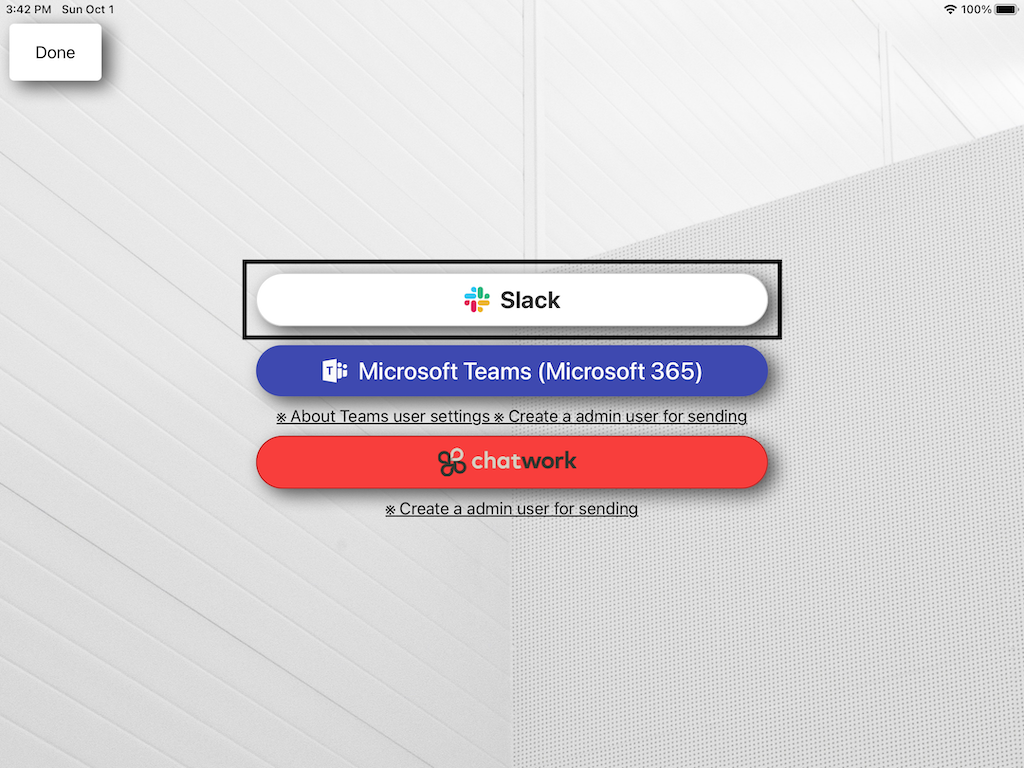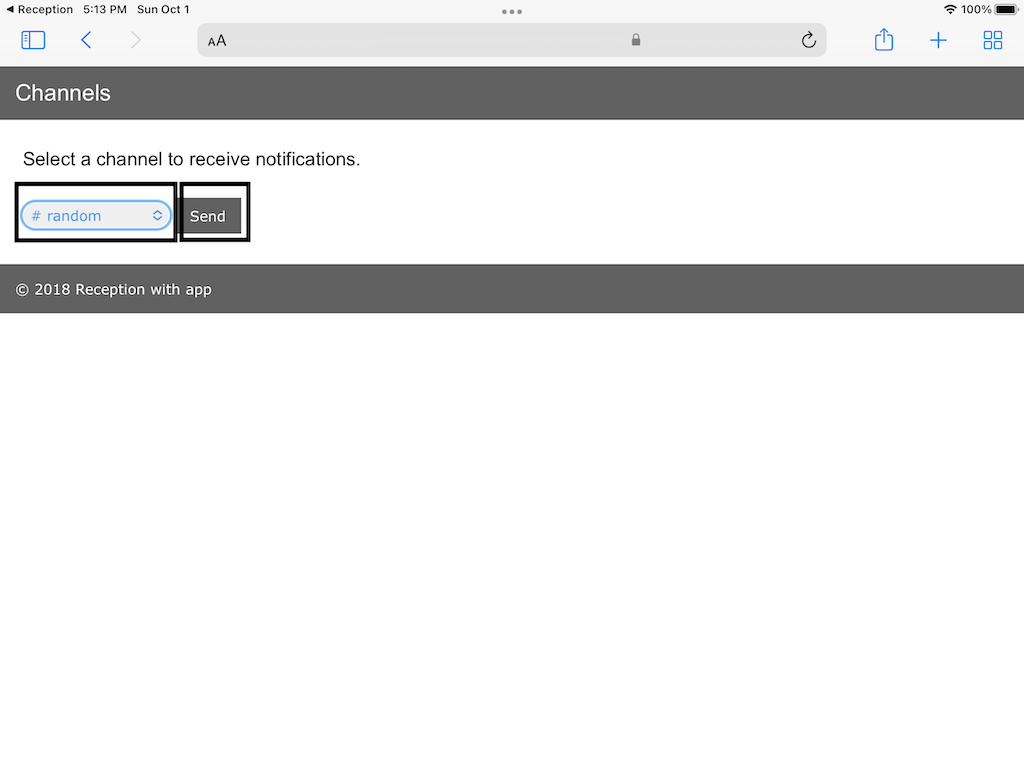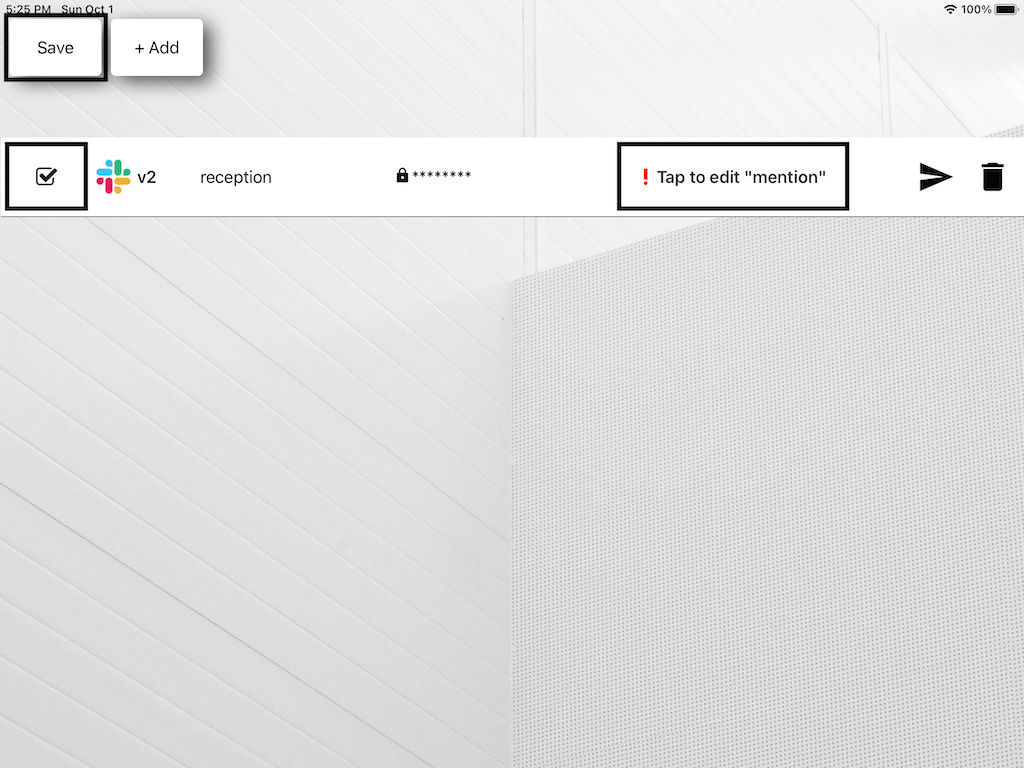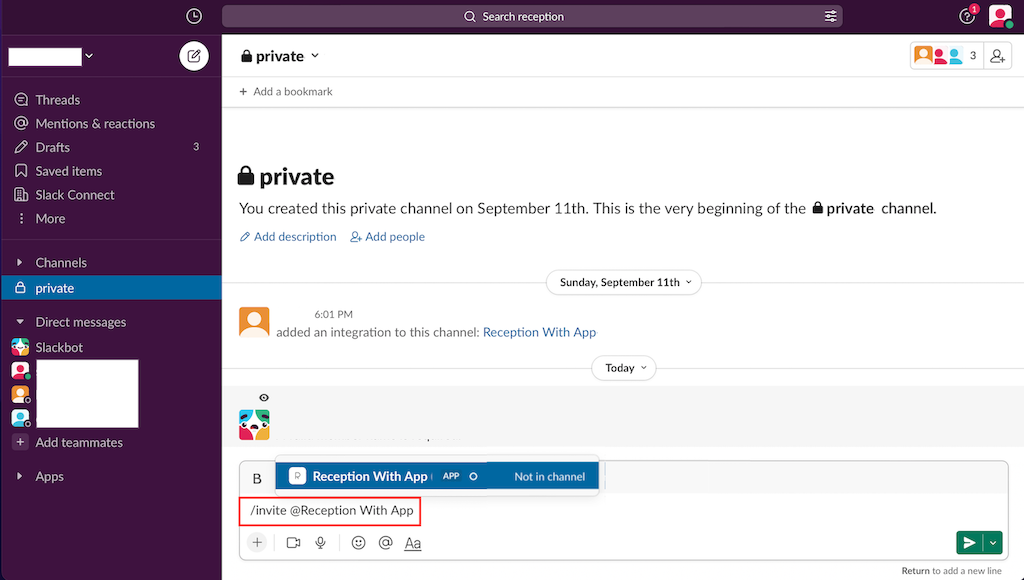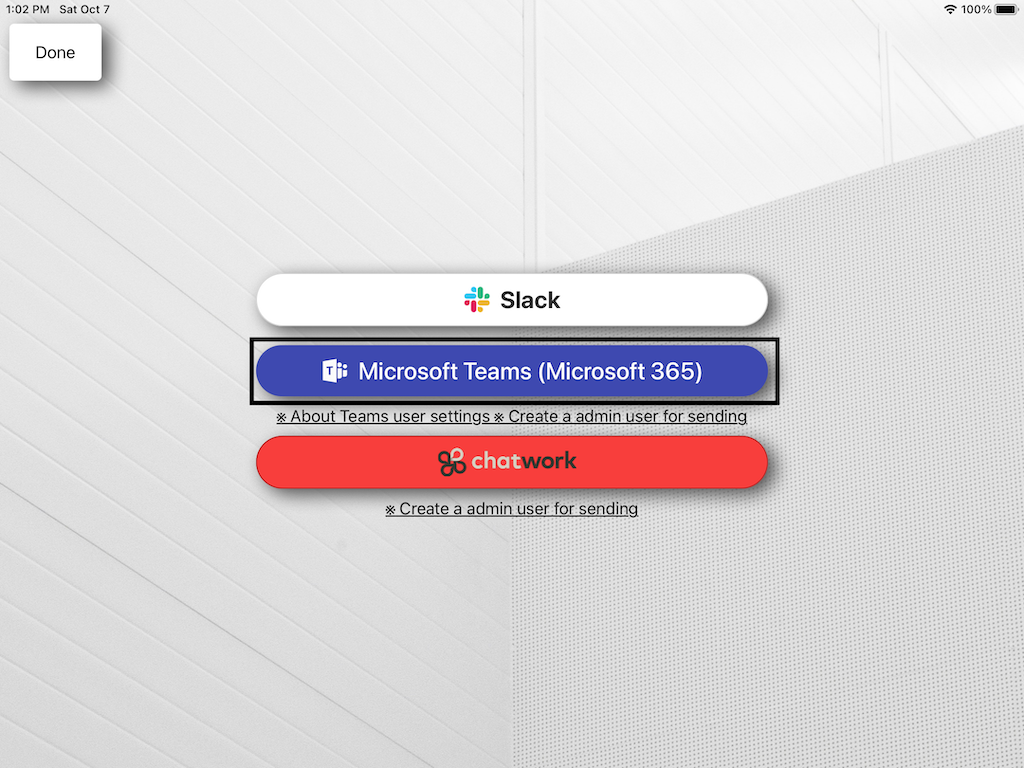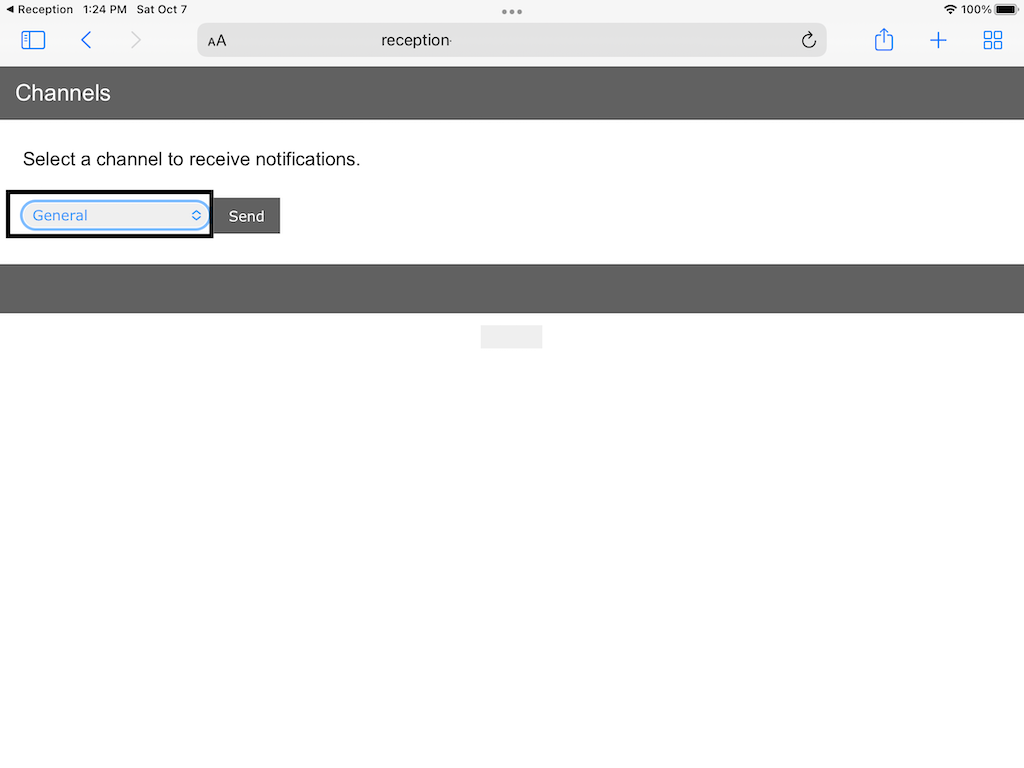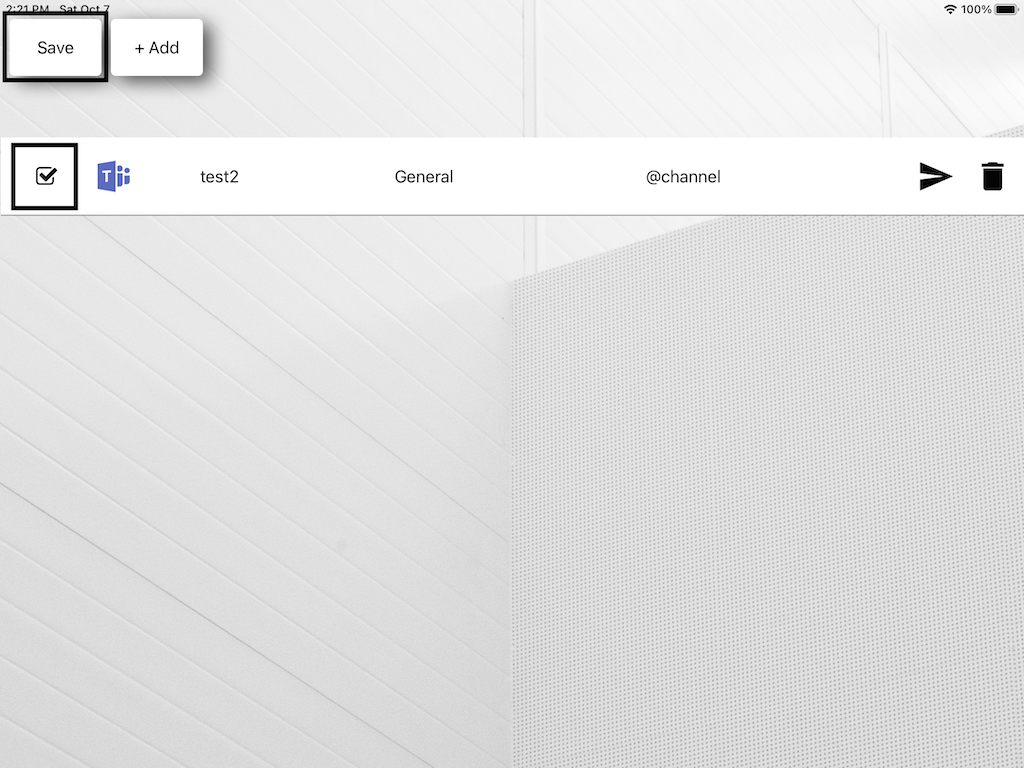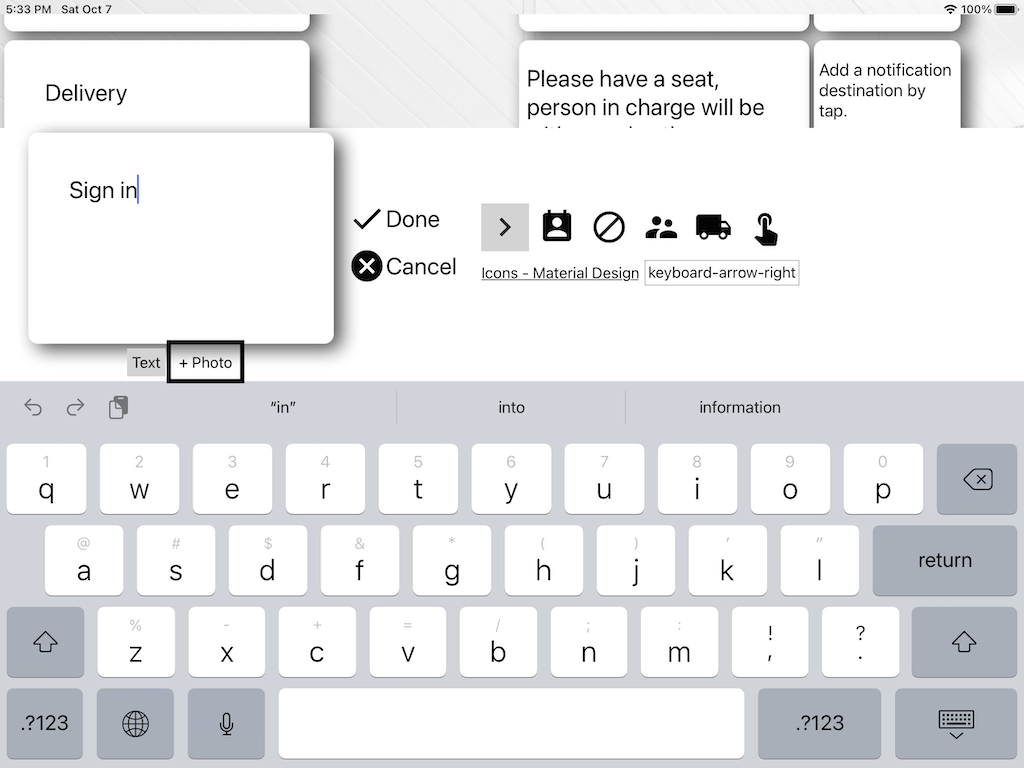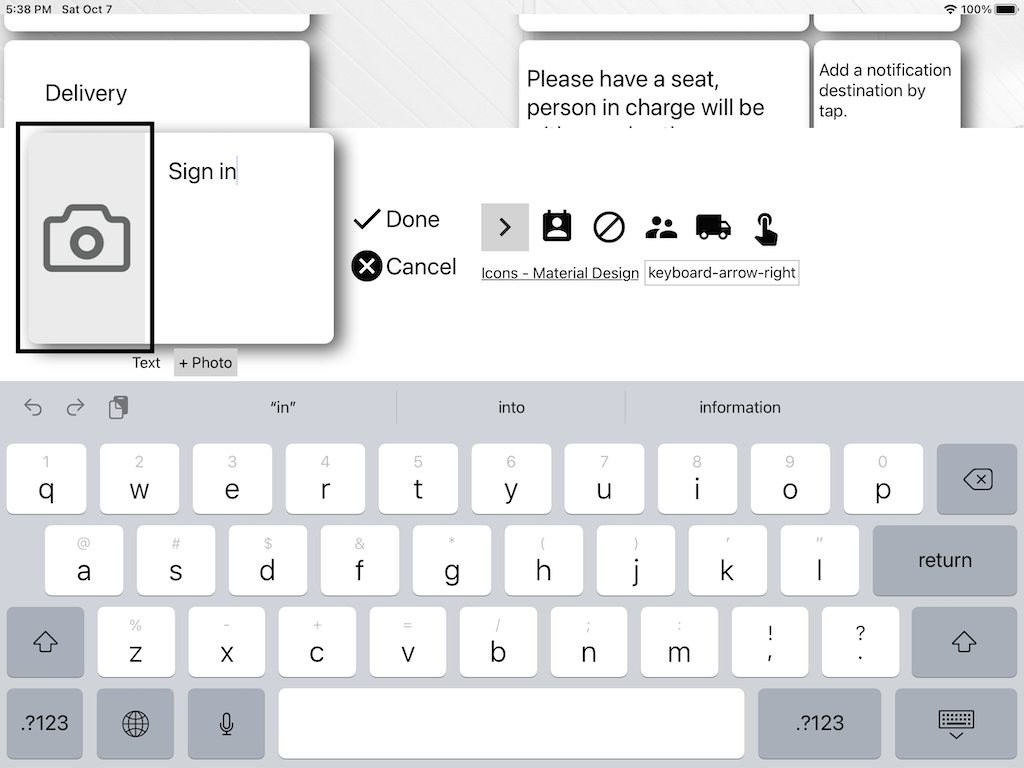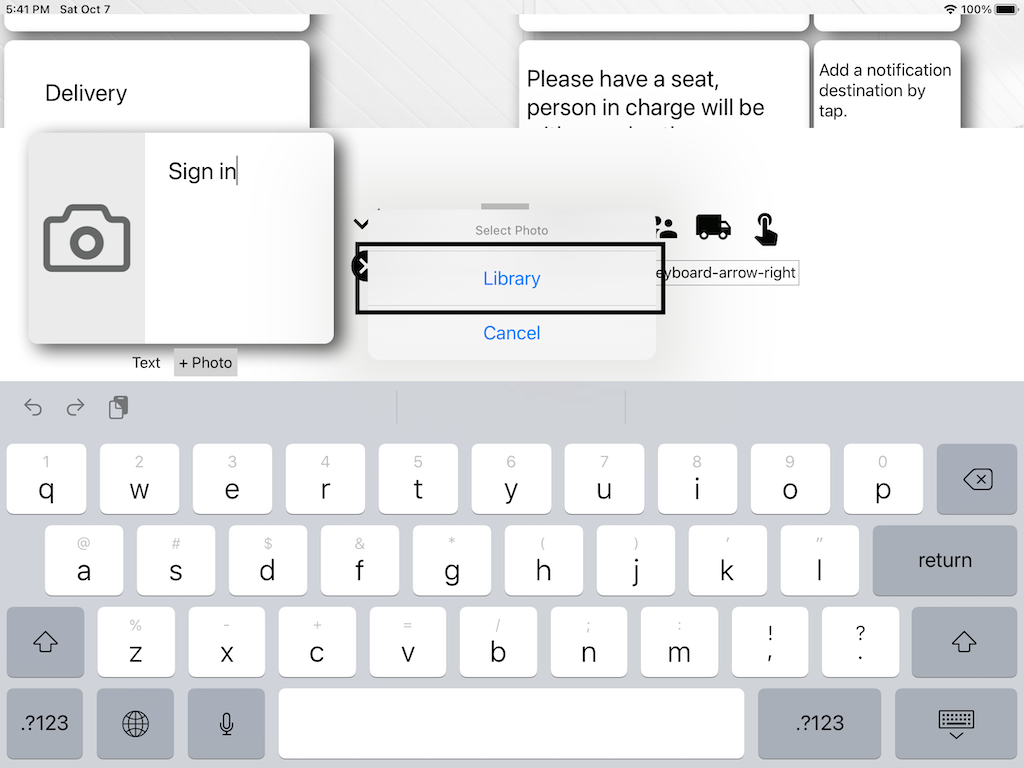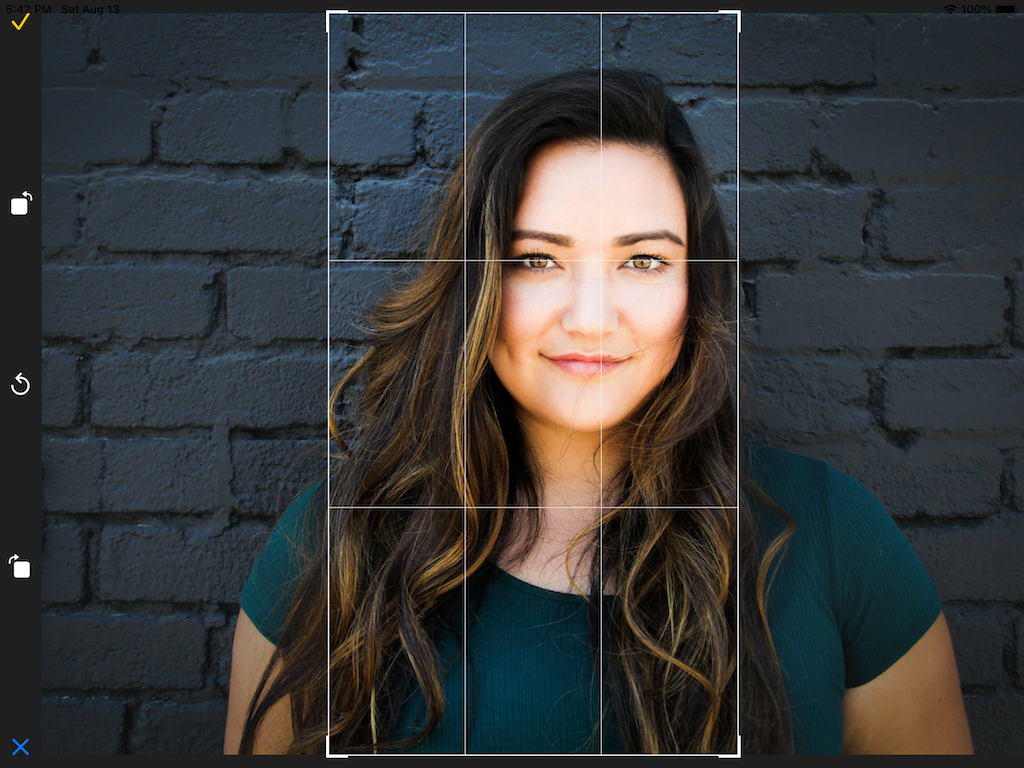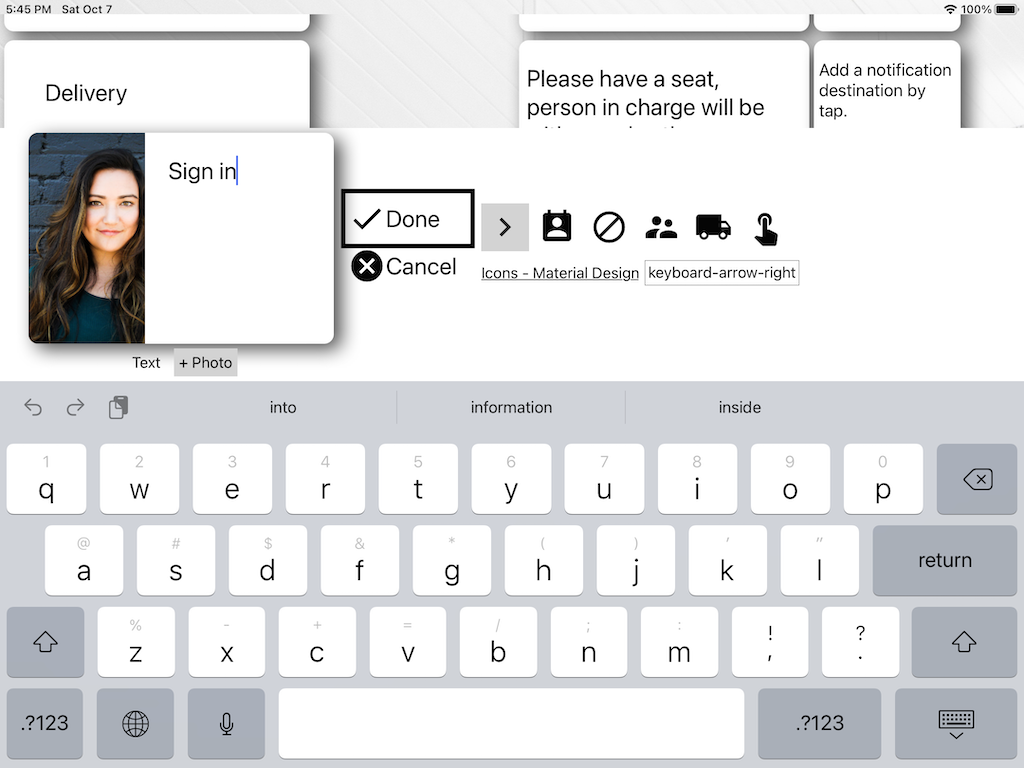更聰明的訪客簽到——免註冊、免設定
可在 iPad 或 Android 平板立即開始使用。透過 Slack、Microsoft
Teams、Chatwork 即時通知。適用於診所、美容院、辦公室、學校等。30
天免費試用後
iOS:HKD $78.00 / TWD $290.00
Android:HKD
$75.90 / TWD $320.00。
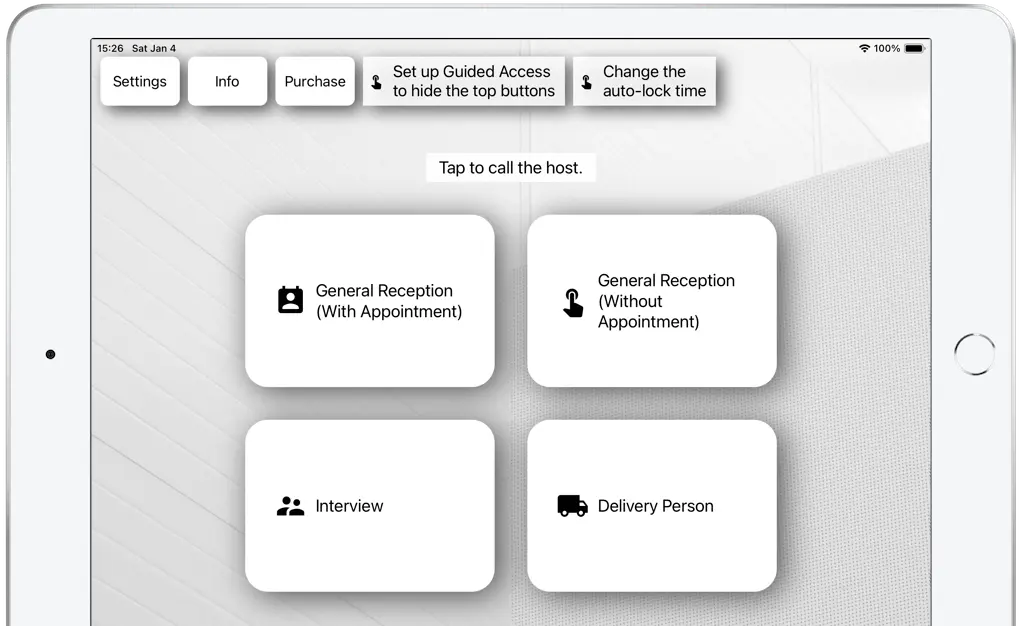


服務比較
比較 Reception With App 與一般訪客管理服務的差異與優勢
Reception With App
推薦Android:HKD $75.90 / TWD $320.00
服務 A
服務 B
服務 C
| 功能 |
Reception With App
推薦 |
服務 A | 服務 B | 服務 C |
|---|---|---|---|---|
| 月費(HKD/TWD) |
iOS:HKD $78.00 / TWD $290.00 Android:HKD $75.90 / TWD $320.00 包含所有功能 |
基礎:$0(功能受限) 標準:$131/月 高級: $395 / 月 |
免費:$0(功能受限) 中型:$67/月 大型:$267/月 / 月 |
標準:$55/月 高級:$109/月 企業: $169 / 月 |
| 初始費用 | $0 | 無 | 無 | 無 |
| 免費試用 | 30 天免費 | 14 天免費 | 15 天免費 | 14 天免費 |
| 無需業務洽談 | ✓(線上申請,無需電話) | △(企業方案需業務洽談) | ✓(可自助註冊試用) | ✓(可自助註冊試用) |
| 導入容易度 | 非常簡單 | 非常簡單 | 普通 | 非常簡單 |
| 推薦使用者 | 適合非 IT 人員 | 偏向 IT 人員 | 偏向 IT 人員 | 適合非 IT 人員 |
| 主要使用情境 | 辦公室、零售、診所 | 中大型企業辦公室 | 跨國企業 | 辦公室・共享空間・中小企業 |
| 導入規模 | 1 台平板起步 → 依需求擴充 | 每據點(1 台以上裝置) | 每據點(每月 100+ 來訪) | 每據點(1 台以上裝置或 QR) |
| 行事曆整合 | ×(不支援) | ✓(Google/Outlook/Office 365) | ✓(Outlook/Google/Office 365) | ✓(Google/Office 365) |
| 臉部辨識/QR 簽到 | ×(不支援) | ✓(QR+可選臉部辨識) | ✓ (QR + optional face capture) | ✓(QR 簽到) |
Reception With App 的特色
適用於辦公室、零售店、診所等多種場景的訪客管理系統。價格親民,無需業務洽談,
下載即可開始使用,30 天免費試用,之後
iOS:HKD $78.00 / TWD $290.00
Android:HKD
$75.90 / TWD $320.00。
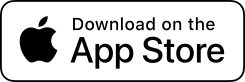
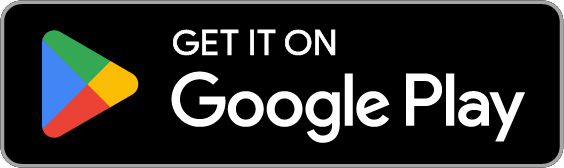



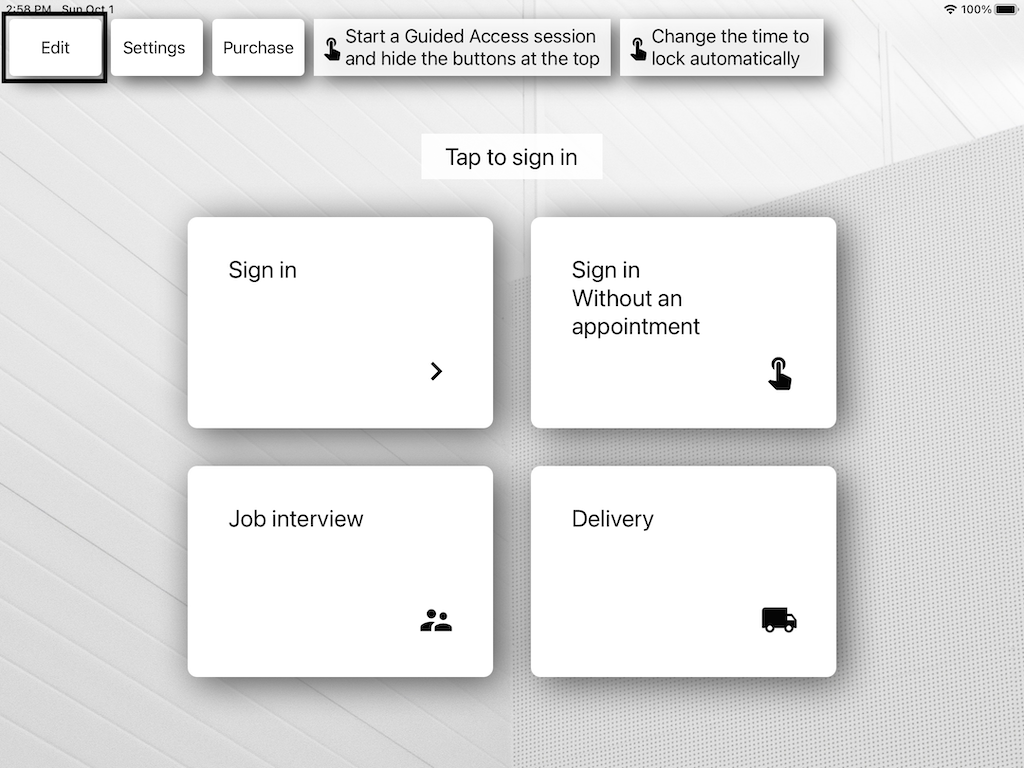
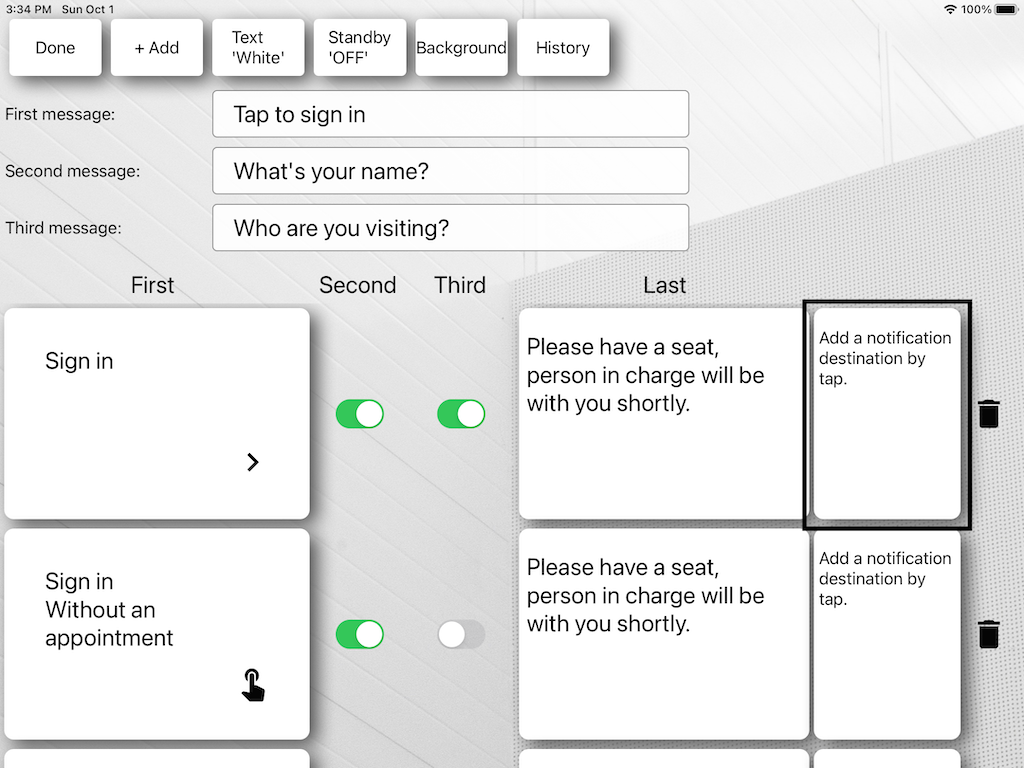
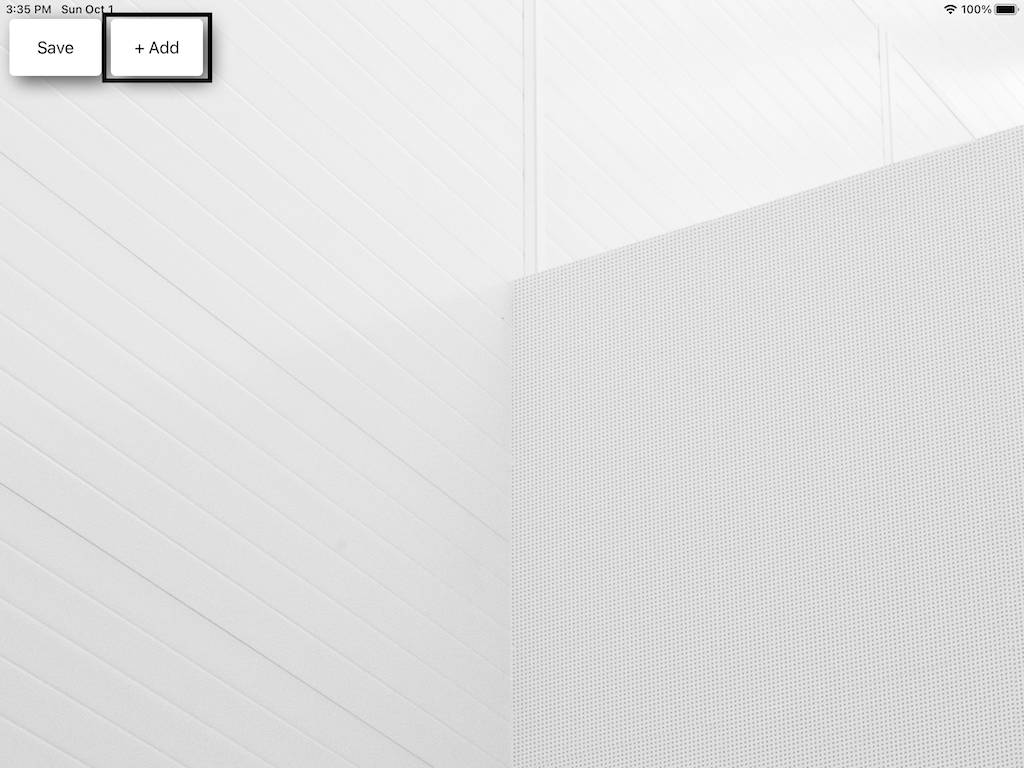
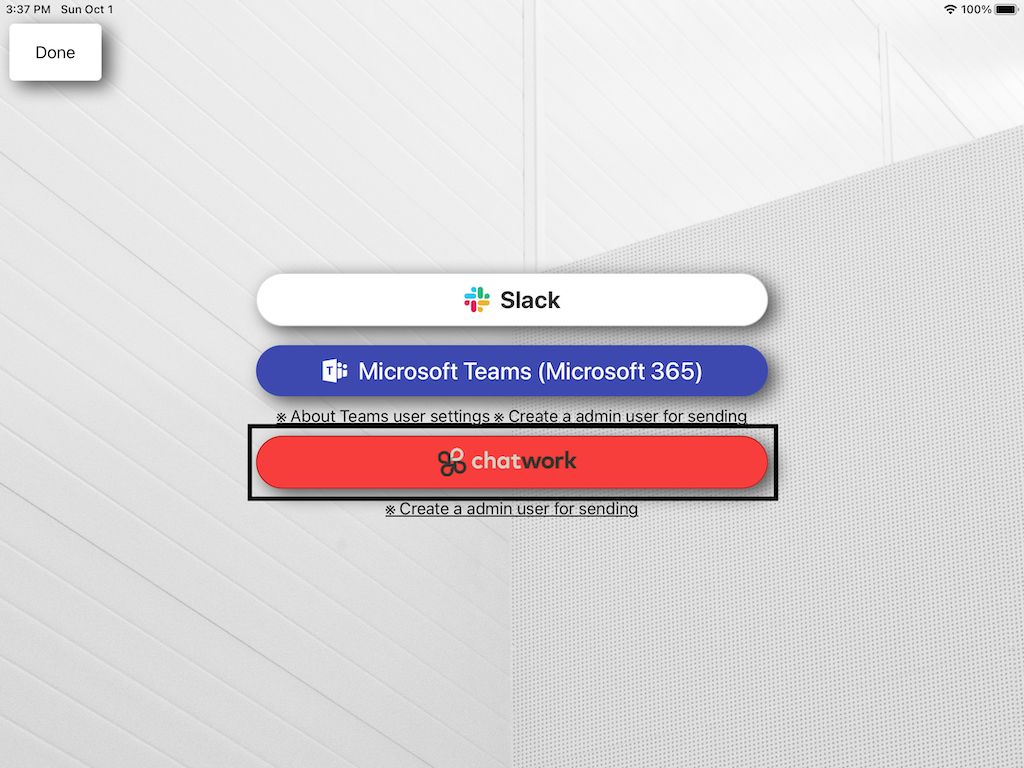
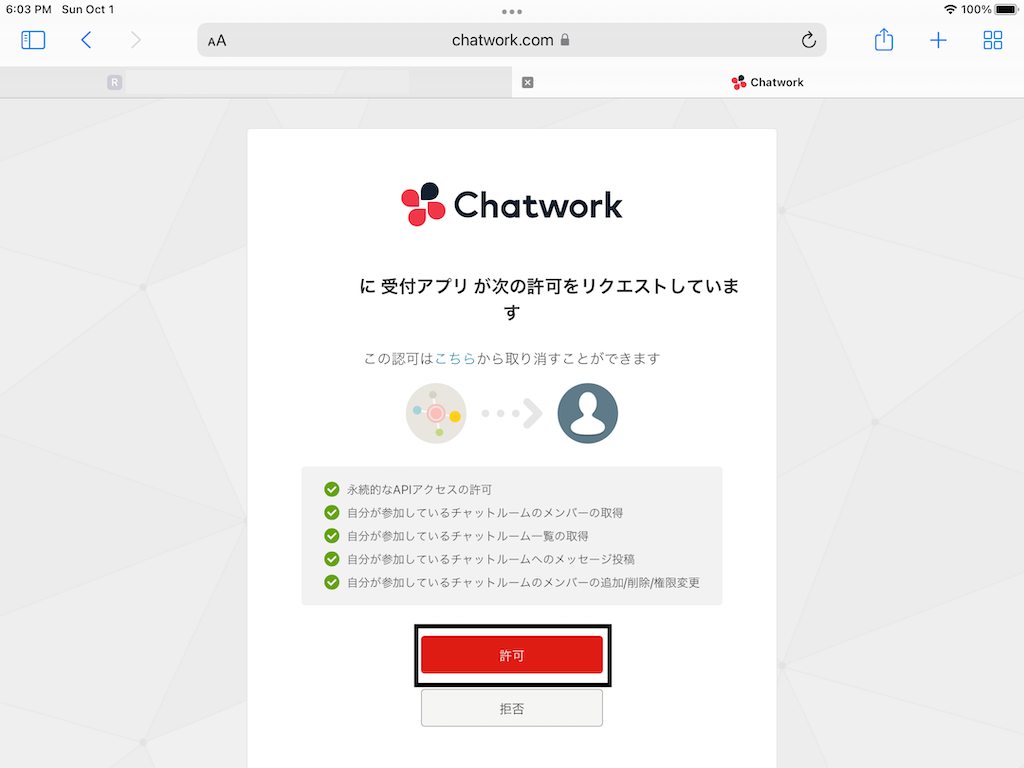
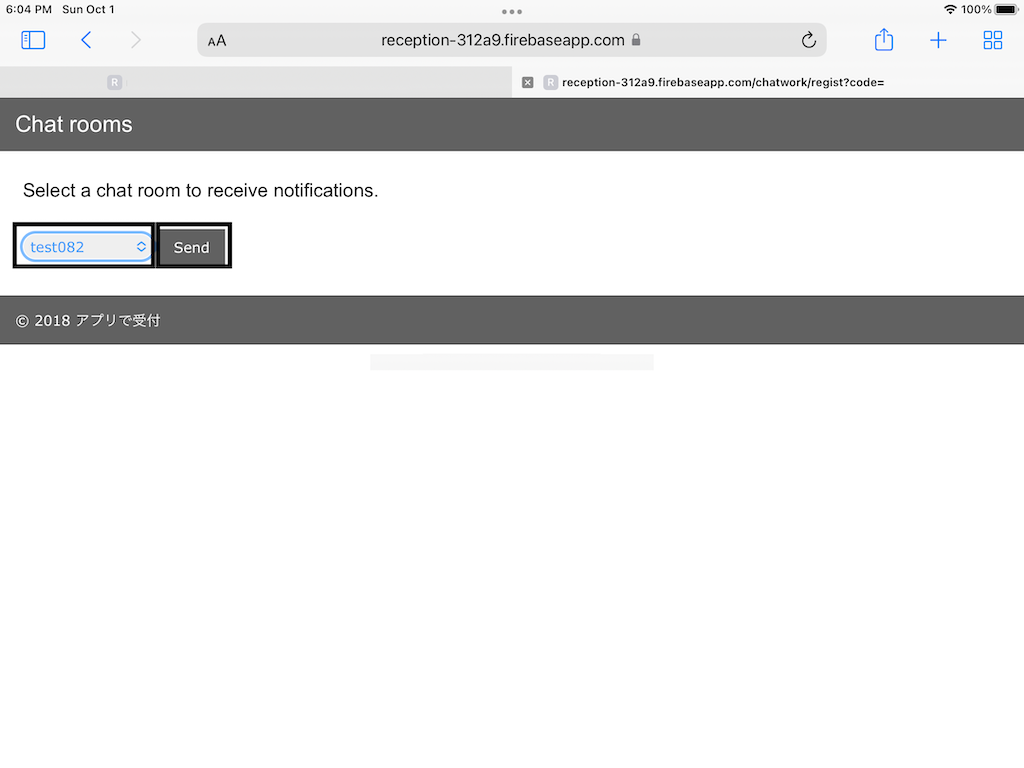
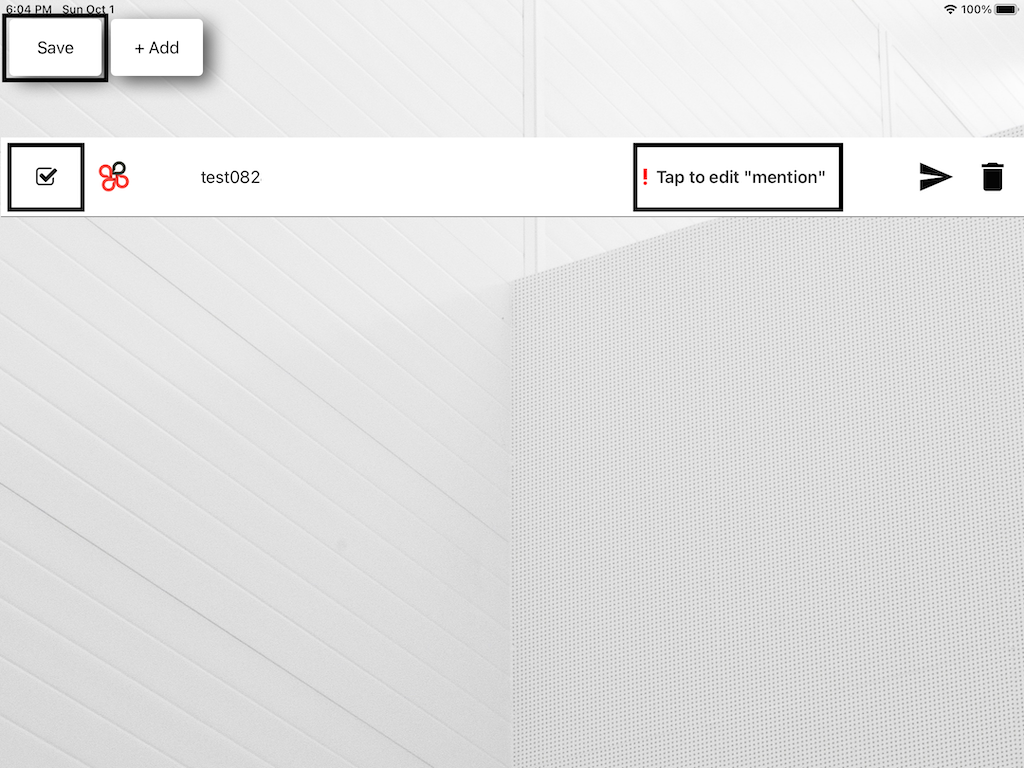
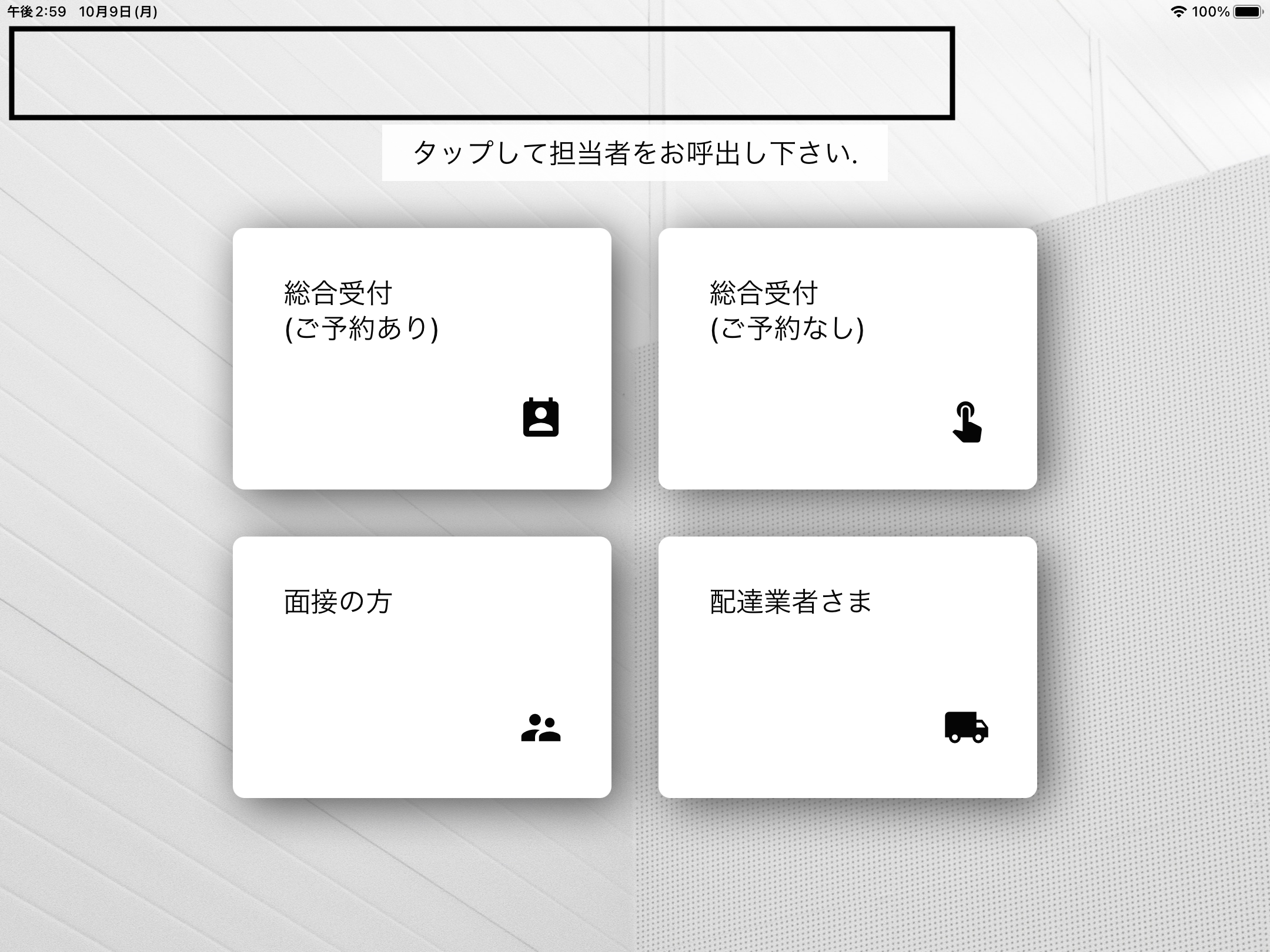
 鍵,或從螢幕底部上滑到中間並停住。
鍵,或從螢幕底部上滑到中間並停住。
 圖示以固定接待 App。
圖示以固定接待 App。